通过win7自带的系统还原功能,我们可以修复故障问题。但是默认情况下系统还原功能是关闭未开启的,需要用户自己手动打开,今天来说说windows7系统还原的步骤教程,大家一起来看看吧。
1、打开开始菜单,点击控制面板。
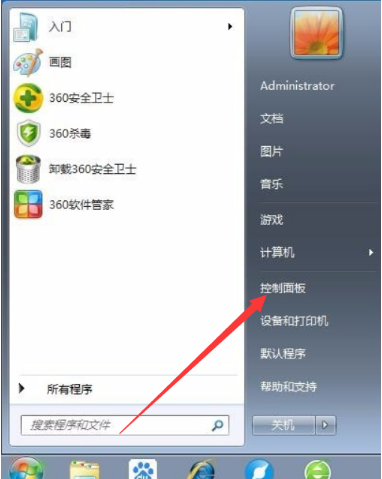
2、打开后选择系统和安全。
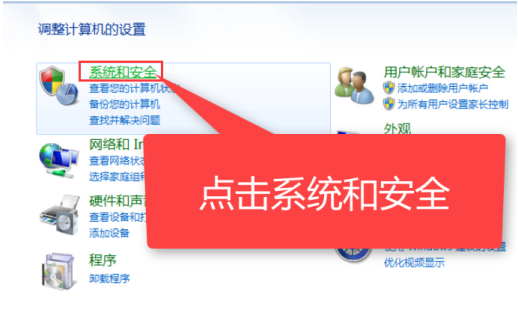
3、找到备份和还原,点击下方的从备份还原文件。

4、点击系统还原一栏的打开系统还原按钮。
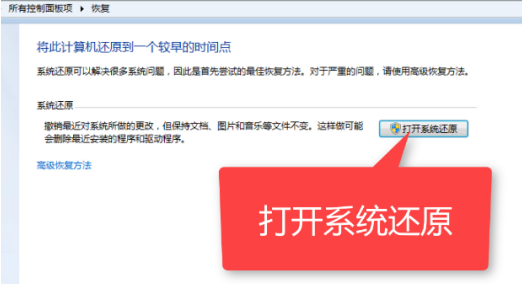
5、出现系统还原向导,点击下一步。
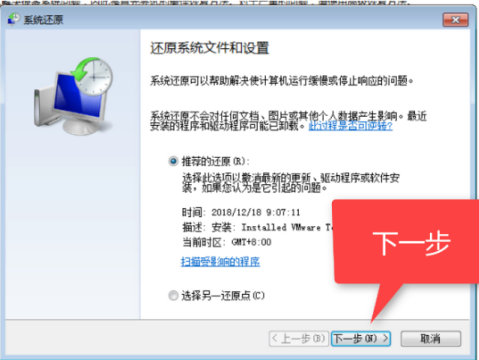
6、选择一个还原点,下一步。
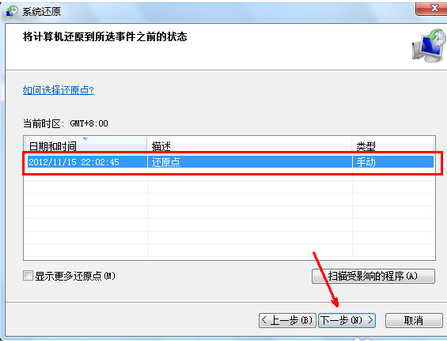
7、确认还原点,等待电脑自动还原就可以啦。

以上就是windows7系统还原的步骤教程啦,希望能帮助到大家。
以上是windows7系统还原的步骤教程的详细内容。更多信息请关注PHP中文网其他相关文章!




